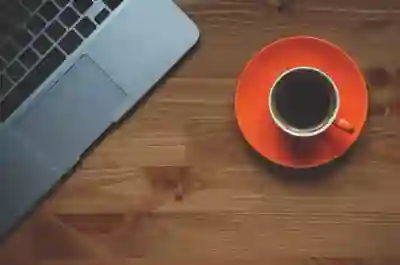[같이 보면 도움 되는 포스트]
모바일 핫스팟은 스마트폰의 데이터 연결을 다른 기기와 공유할 수 있는 편리한 기능입니다. 특히 갤럭시 스마트폰과 맥북을 연결하면 외부에서 인터넷을 쉽게 사용할 수 있어 매우 유용합니다. 이 과정은 간단하지만, 처음 시도하는 분들에게는 약간의 헷갈림이 있을 수 있습니다. 이번 포스팅에서는 갤럭시와 맥북을 모바일 핫스팟으로 연결하는 방법을 단계별로 안내해드리겠습니다. 정확하게 알려드릴게요!
모바일 핫스팟 사용 준비하기
핫스팟 기능 활성화하기
갤럭시 스마트폰에서 모바일 핫스팟 기능을 활성화하는 것은 간단합니다. 먼저, 스마트폰의 설정 앱을 열고 ‘연결’ 또는 ‘네트워크 및 인터넷’ 항목으로 들어갑니다. 여기서 ‘모바일 핫스팟 및 테더링’ 또는 유사한 옵션을 찾습니다. 이 메뉴 안에서는 핫스팟 기능을 켜고 끌 수 있는 스위치가 있습니다. 이를 켜면 기본적인 핫스팟 설정 화면이 나타나며, 여기서 네트워크 이름과 비밀번호를 설정할 수 있습니다.
네트워크 이름 및 비밀번호 설정
핫스팟의 네트워크 이름은 다른 기기들이 연결할 때 표시되는 이름입니다. 이 부분은 자신이 쉽게 기억할 수 있도록 지정하는 것이 좋습니다. 다음으로 비밀번호를 설정해야 합니다. 보안상 강력한 비밀번호를 사용하는 것이 중요하며, 최소 8자리 이상의 조합을 추천합니다. 이러한 설정 후에는 ‘저장’ 버튼을 눌러야 변경 사항이 적용됩니다.
데이터 사용량 확인하기
모바일 핫스팟 기능을 사용할 때는 데이터 요금제가 소진될 수 있으므로 주의가 필요합니다. 갤럭시 스마트폰의 설정에서 ‘데이터 사용량’ 항목으로 가면 현재 데이터 사용량을 확인할 수 있습니다. 이곳에서는 핫스팟으로 얼마나 많은 데이터를 소비했는지 확인할 수 있는 통계도 제공되니, 정기적으로 체크하는 것이 좋습니다.
맥북에서 갤럭시 핫스팟 연결하기
Wi-Fi 네트워크 검색하기
맥북에서 모바일 핫스팟에 연결하려면 먼저 Wi-Fi 네트워크 목록을 열어야 합니다. 메뉴 바 우측 상단에 위치한 Wi-Fi 아이콘을 클릭하면 주변의 모든 Wi-Fi 네트워크가 표시됩니다. 여기서 갤럭시 스마트폰에서 설정한 네트워크 이름을 찾아 선택합니다.
비밀번호 입력하고 연결하기
네트워크를 선택하면 비밀번호 입력 창이 뜹니다. 이때 갤럭시 스마트폰에서 설정했던 비밀번호를 정확히 입력해야 합니다. 만약 비밀번호를 잊었다면 다시 갤럭시 스마트폰의 핫스팟 설정으로 돌아가 확인할 수 있습니다. 비밀번호를 입력한 후 ‘연결’ 버튼을 누르면 맥북이 갤럭시의 모바일 핫스팟에 접속됩니다.
연결 상태 확인하기
핫스팟에 성공적으로 연결되었다면, 맥북 상단 메뉴 바에 Wi-Fi 아이콘 옆에 연결된 상태를 나타내는 표시가 나타납니다. 또한 인터넷 브라우저를 열어 웹사이트에 접속해보면 인터넷 연결 상태도 쉽게 확인할 수 있습니다. 이 과정에서 문제가 발생한다면 이전 단계로 돌아가서 오류를 점검해보세요.
핫스팟 이용 시 주의사항
배터리 소모 관리하기
모바일 핫스팟 기능은 배터리를 많이 소모하게 되므로 주의해야 합니다. 갤럭시 스마트폰의 배터리가 충분하지 않다면, 전원 어댑터에 연결하여 충전하면서 사용하는 것이 좋습니다. 특히 장시간 외출 시에는 보조 배터리를 함께 준비하는 것도 좋은 방법입니다.
데이터 요금제 체크하기
핫스팟 사용 시 데이터 요금제를 자주 확인하는 것이 중요합니다. 여러 기기가 동시에 연결될 경우 데이터 사용량이 급격히 증가할 수 있기 때문입니다. 자신의 요금제와 남은 데이터 양을 미리 체크하여 불필요한 추가 비용이 발생하지 않도록 해야 합니다.
보안 강화하기
공공장소에서 모바일 핫스팟을 사용할 경우 보안에 신경 써야 합니다. 가능하다면 VPN 서비스를 이용하여 인터넷 사용 시 더욱 안전하게 보호받는 방법도 고려해볼 수 있습니다. 이는 개인 정보 유출 위험성을 줄여주는 효과적인 방법입니다.
| 항목 | 설명 | 주의사항 |
|---|---|---|
| 핫스팟 활성화 방법 | 설정 > 연결 > 모바일 핫스팟 및 테더링에서 활성화. | 비밀번호와 네트워크 이름 꼭 기억하세요. |
| 맥북 연결 방법 | Wi-Fi 아이콘 클릭 > 네트워크 선택 > 비밀번호 입력. | 정확한 비밀번호 입력 필수! |
| 데이터 관리 방법 | ‘설정 > 데이터 사용량’에서 모니터링 가능. | 사용 한도를 초과하지 않도록 주의하세요. |
문제 해결 팁 알아보기
연결 실패 시 대처법
만약 맥북이 갤럭시의 모바일 핫스팟에 연결되지 않는다면, 몇 가지 점검 사항이 있습니다. 첫째로, 갤럭시 스마트폰의 모바일 데이터가 활성화되어 있는지 확인하십시오. 둘째로, Wi-Fi 스위치가 켜져 있어야 하며, 주변 다른 Wi-Fi 신호 간섭이 없는지도 체크해야 합니다.
재부팅 시도해보기
종종 기기 재부팅만으로 문제 해결이 가능할 때가 많습니다. 맥북이나 갤럭시 모두 재부팅 후 다시 시도해보세요. 이런 간단한 조치로 대부분의 일시적인 오류는 사라질 것입니다.
업데이트 확인하기
마지막으로 항상 최신 버전의 운영 체제를 유지하는 것이 중요합니다. 갤럭시와 맥북 모두 소프트웨어 업데이트가 있다면 이를 설치하여 성능과 보안을 향상시키는 것이 좋습니다.
글의 마무리
모바일 핫스팟을 통해 갤럭시 스마트폰과 맥북 간에 편리하게 인터넷을 공유할 수 있습니다. 설정 방법 및 주의사항을 잘 숙지하여 데이터 사용량과 보안을 관리하는 것이 중요합니다. 문제 발생 시 제시된 해결 방법들을 참고하여 원활한 연결을 유지하세요. 안전하고 효율적인 모바일 핫스팟 사용으로 언제 어디서나 인터넷을 즐기시기 바랍니다.
추가적인 도움 자료
1. 갤럭시 사용자 매뉴얼: 갤럭시 스마트폰의 다양한 기능과 설정법에 대한 자세한 정보 제공.
2. 맥북 사용자 가이드: 맥북에서의 기본적인 네트워크 설정 및 문제 해결법 안내.
3. 데이터 요금제 비교 사이트: 여러 통신사의 데이터 요금제를 비교하여 적합한 요금제 선택.
4. VPN 서비스 추천: 안전한 인터넷 사용을 위한 다양한 VPN 서비스 소개.
5. 배터리 관리 팁: 모바일 핫스팟 사용 시 배터리를 절약하는 방법.
주요 내용 다시 보기
모바일 핫스팟 활성화 방법, 네트워크 이름 및 비밀번호 설정, 데이터 사용량 확인 등은 갤럭시 스마트폰에서 쉽게 할 수 있습니다. 맥북에서 핫스팟에 연결하는 과정은 Wi-Fi 검색, 비밀번호 입력, 연결 상태 확인이 포함됩니다. 핫스팟 이용 시 배터리 소모와 데이터 요금제 체크는 필수이며, 보안을 강화하기 위해 VPN 사용도 고려해야 합니다. 문제가 생길 경우 재부팅이나 업데이트 확인이 도움이 됩니다.
자주 묻는 질문 (FAQ) 📖
Q: 갤럭시 스마트폰의 모바일 핫스팟을 어떻게 활성화하나요?
A: 갤럭시 스마트폰에서 모바일 핫스팟을 활성화하려면, 설정 앱을 열고 ‘연결’ 또는 ‘네트워크 및 인터넷’ 옵션으로 이동합니다. 그 후 ‘모바일 핫스팟 및 테더링’을 선택하고 ‘모바일 핫스팟’ 스위치를 켜면 됩니다.
Q: 맥북에서 갤럭시 모바일 핫스팟에 어떻게 연결하나요?
A: 맥북에서 갤럭시 모바일 핫스팟에 연결하려면, 메뉴 바에서 Wi-Fi 아이콘을 클릭하고 사용 가능한 네트워크 목록에서 갤럭시의 모바일 핫스팟 이름을 선택합니다. 비밀번호를 입력한 후 ‘연결’ 버튼을 클릭하면 연결됩니다.
Q: 모바일 핫스팟 사용 시 데이터 요금은 어떻게 되나요?
A: 모바일 핫스팟을 사용하면 스마트폰의 데이터 요금제가 적용됩니다. 따라서, 데이터 사용량이 많아질 수 있으므로 요금제의 데이터 한도와 초과 요금에 주의해야 합니다. 필요 시 데이터 사용량을 모니터링하는 것이 좋습니다.
[주제가 비슷한 관련 포스트]